- Grabador de pantalla
- Grabadora de Video Mac
- Grabadora de video de Windows
- Grabadora de audio Mac
- Grabadora de audio de Windows
- Grabadora de cámara web
- Grabador de juegos
- Grabadora de reuniones
- Messenger Call Recorder
- Grabadora skype
- Grabador de curso
- Grabadora de presentaciones
- Grabadora de cromo
- Grabadora Firefox
- Captura de pantalla en Windows
- Captura de pantalla en Mac
M3U a MP4: herramientas y métodos reales para convertir M3U
 Publicado por Somei liam / 02 de noviembre de 2021 16:00
Publicado por Somei liam / 02 de noviembre de 2021 16:00Es innegable que tener múltiples contenidos multimedia en un solo archivo o lista de reproducción es ventajoso y útil, ya que se ponen en cola automáticamente, pero esta ventaja también depende de su capacidad de reproducción. M3U o MP3 URL (Moving Picture Expert Group Audio Layer 3 Uniform Resource Locator) es un archivo multimedia que contiene datos sobre el elemento multimedia que le gustaría incluir en una lista de reproducción. Además, un archivo M3U es un archivo de lista de reproducción de audio, lo que significa que no es un archivo de audio real en sí mismo. Desafortunadamente, solo es compatible con algunos reproductores multimedia, lo que dificulta el acceso y lo estresa.
Como resultado, debe convertirse a un formato de archivo que sea más ampliamente reconocido y compatible con la mayoría de los reproductores multimedia. MP4, por ejemplo, se encuentra entre los mejores formatos para convertir M3U, ya que es un contenedor multimedia que puede almacenar audio, video y otros con características de gran calidad y compatibilidad. Aprenda la mejor manera de convertir un archivo M3U a MP4, así como la mejor alternativa sobre cómo hacerlo.


Lista de Guías
1. Cómo convertir M3U a MP4 con VLC Media Player
VLC Media Player es uno de los pocos reproductores multimedia que puede reproducir archivos M3U y convertirlos. Este es un reproductor de medios y un servidor de medios de transmisión de código abierto y gratuito que puede reproducir una variedad de formatos de archivo y dispositivos. VLC Media Player también se puede utilizar para convertir archivos de un formato a otro, como M3U a MP4.
Pasos para convertir M3U a MP4 con VLC Media Player:
Paso 1Para comenzar, abra VLC Media Player en su PC de escritorio y vaya a la Menú de Inicio. A partir de ahí, abre el medios de comunicación pestaña y seleccione Convertir / Guardar En el menú desplegable.
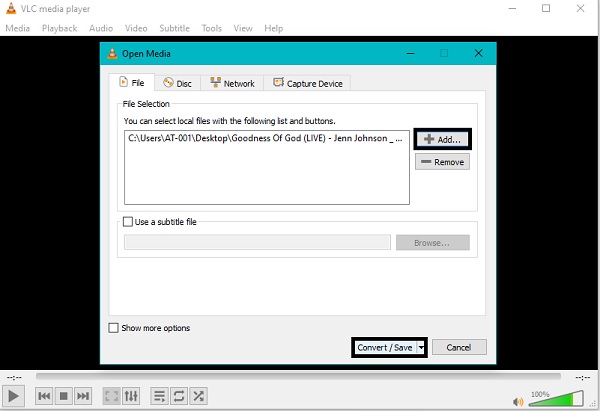
Paso 2A continuación, haga clic en el Añada luego navegue y seleccione el URL a la lista M3U archivo a convertir para agregarlo al programa. Tenga en cuenta que puede agregar más archivos M3U según sea necesario. Luego haga clic Convertir / Guardar en la parte inferior del panel.
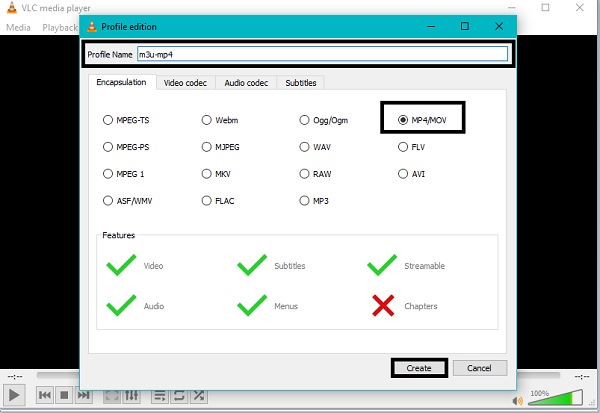
Paso 3Después de eso, configure el Perfil Nombre y seleccionar MP4 como el formato de salida del Ajustes icono, luego haga clic en Crear para guardar.
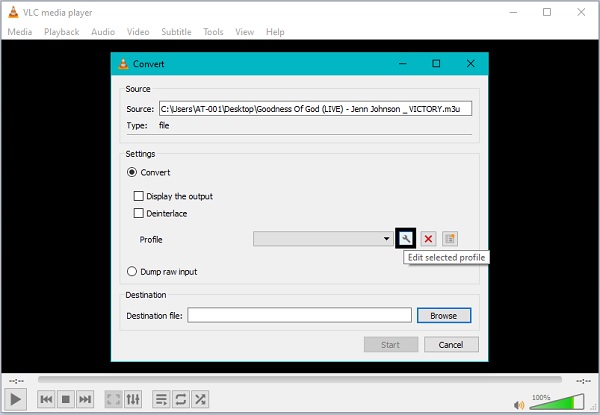
Paso 4Finalmente, haz clic en Inicio después de seleccionar el archivo de destino apropiado.
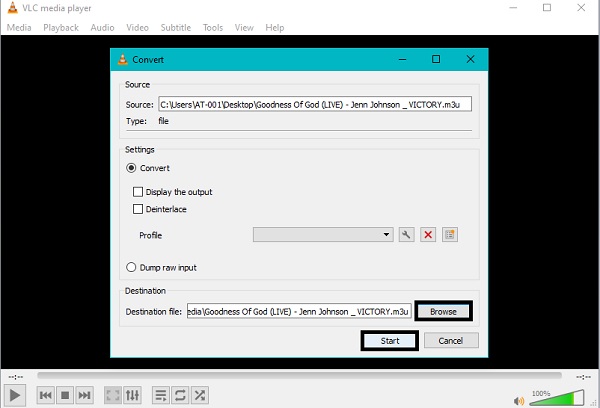
Alternativamente, hay una alternativa por la que puede optar si VLC Media Player no logra convertir M3U a MP4 con éxito. En lugar de convertir su archivo M3U a MP4, puede grabarlo mientras se reproduce y guardarlo en un formato de salida específico.
2. Cómo convertir M3U a MP4 con FoneLab Screen Recorder
FoneLab Screen Recorder es un grabador de pantalla simple y accesible que le permite capturar imágenes, video y audio. Este programa también le permite cambiar el tamaño, editar, cortar y ajustar la configuración de video y audio con este programa.
FoneLab Screen Recorder le permite capturar videos, audio, tutoriales en línea, etc. en Windows / Mac, y puede personalizar fácilmente el tamaño, editar el video o audio, y más.
- Grabe video, audio, cámara web y tome capturas de pantalla en Windows / Mac.
- Vista previa de datos antes de guardar.
- Es seguro y fácil de usar.
Pasos para convertir M3U a MP4 con FoneLab Screen Recorder:
Paso 1En su PC, instale y ejecute FoneLab Screen Recorder. Seleccione Grabadora de video cuando el programa se inicia con éxito.
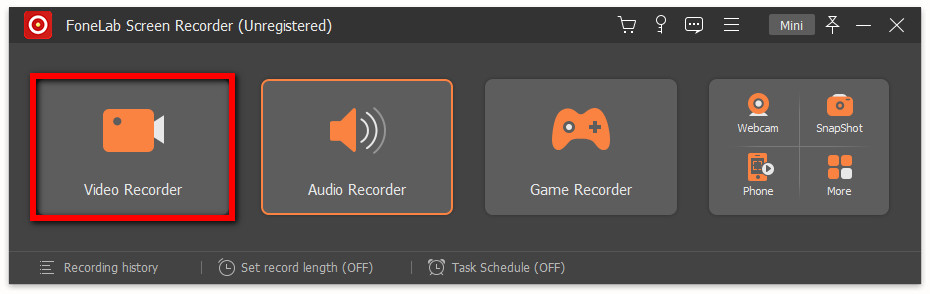
Paso 2A continuación, elige pantalla completa or Personalizado, basado principalmente en sus requisitos y preferencias. Después de eso, encienda Sistema de sonido para grabar el audio de tu M3U.
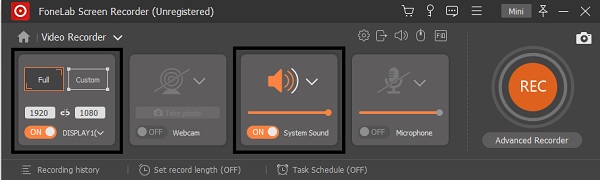
Paso 3Para cambiar el formato de salida, haga clic en el Configuración de grabación icono. Seleccione Salida desde la ventana emergente y elija MP4 de la lista y ajuste la calidad del video y la velocidad de fotogramas en consecuencia.
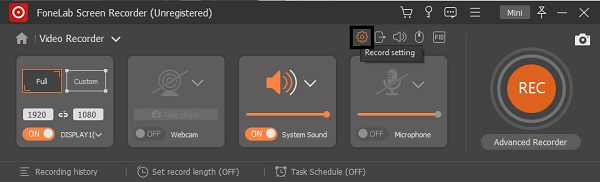
Paso 4Para comenzar a grabar, finalmente presione el REC y comience a reproducir su lista de reproducción M3U. Cuando ya hayas terminado de grabar todo lo que necesitas, presiona el Detener del botón.
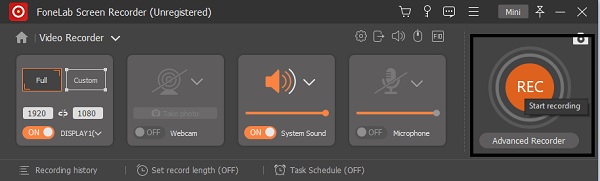
Paso 5Ahora tiene la opción de especificar el inicio y el final de su video grabado. Además, tienes la opción de Regrabar Luego haga clic Guardar.
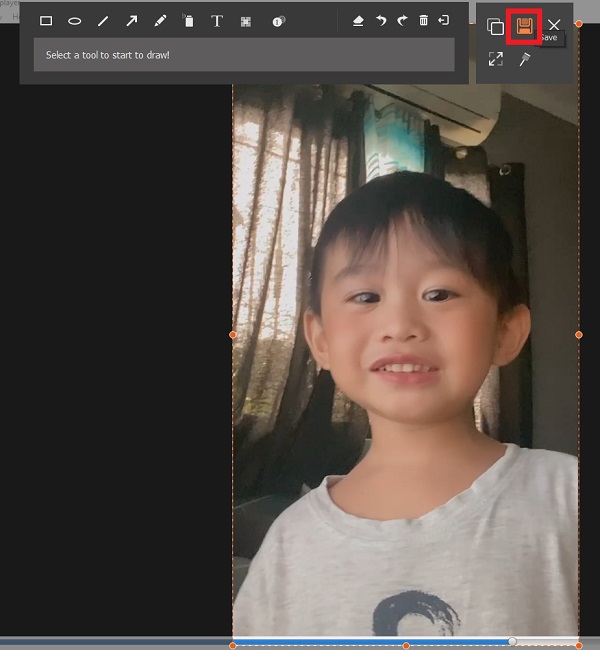
Paso 6Una vez que esté totalmente satisfecho con su grabación, configure Nombre de archivo Luego haga clic Siguiente. Después de eso, ahora tiene una versión MP4 de su lista de reproducción M3U.
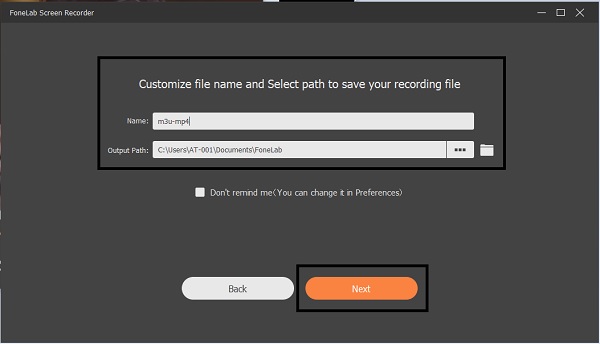
Además de querer saber cómo convertir M3U a MP4, es posible que también se pregunte cómo se crea una lista de reproducción M3U. Bueno, eso no es tan difícil como parece. Continúe leyendo para descubrir cómo crear una lista de reproducción M3U de la manera más fácil y rápida posible con una herramienta accesible.
3 Cómo grabar juegos en iPad mediante la conexión a Mac
Además de ser un reproductor y convertidor de medios, VLC Media Player también admite la creación de una lista de reproducción M3U con solo unos sencillos pasos. De hecho, este programa es útil para tratar con un archivo M3U, que apenas es compatible con otros reproductores y convertidores de medios.
Pasos sobre cómo crear una lista de reproducción M3U en VLC Media Player:
Paso 1En primer lugar, inicie VLC Media Player en su computadora de escritorio. Una vez abierto, haga clic en el Lista de reproducción de la interfaz principal para abrir una nueva ventana de lista de reproducción.
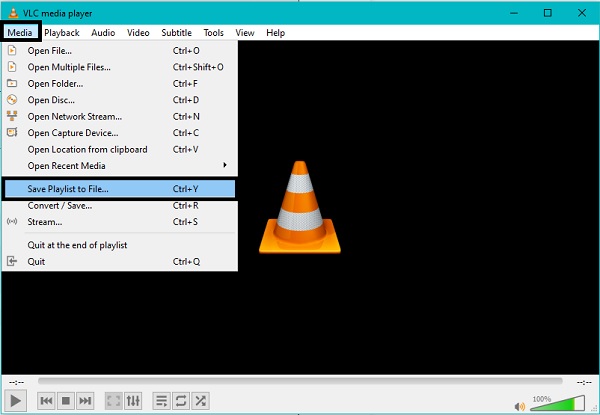
Paso 2En segundo lugar, haga clic en el Buscar de la ventana Lista de reproducción para encontrar los archivos de audio. Para agregar, haga clic en OK.
Paso 3A continuación, haga clic en el Gestiona de las opciones del menú Lista de reproducción y, a continuación, el botón Guardar lista de reproducción opción. Seleccionar .M3U como la extensión del archivo, así como establecer el nombre de la lista de reproducción y el destino de la carpeta. Finalmente, para confirmar, haga clic en el Guardar del botón.
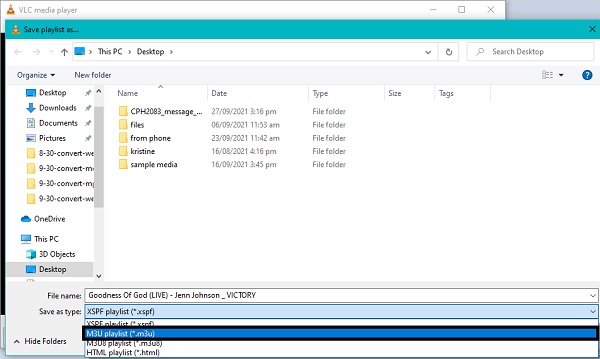
4. Preguntas frecuentes sobre cómo convertir M3U a MP4
¿Cuál es el mejor reproductor M3U para Android?
Con VLC Media Player, puede reproducir archivos M3U, así como otros archivos multimedia grandes. Todo lo que tiene es ir a Google Play y descargar la aplicación en su teléfono Android.
¿Roku Media Player admite la reproducción de M3U?
Sí, Roku Media Player es un reproductor multimedia que puede leer y reproducir archivos M3U. Los archivos M3U almacenados en una unidad flash también son compatibles con Roku Media Player.
¿Dónde se utilizan los archivos M3U?
Debido a que es un formato de computadora para listas de reproducción multimedia, los archivos M3U pueden ser archivos de listas de reproducción de audio o video. Este formato se usa comúnmente para combinar dos o más archivos en un solo archivo.
Conclusión
Con la tecnología avanzada, ciertamente es posible convertir M3U o cualquier formato de archivo multimedia a otro. Lo anterior es una herramienta que realmente convierte M3U a MP4 y un método alternativo para hacerlo. Además, convertir m3u a mp4 no es tan fácil como convertir otros formatos, ya que la forma real de obtenerlos es descargarlos con VLC Media Player o grabarlos con una grabadora de pantalla. FoneLab Screen Recorder por ejemplo.
FoneLab Screen Recorder le permite capturar videos, audio, tutoriales en línea, etc. en Windows / Mac, y puede personalizar fácilmente el tamaño, editar el video o audio, y más.
- Grabe video, audio, cámara web y tome capturas de pantalla en Windows / Mac.
- Vista previa de datos antes de guardar.
- Es seguro y fácil de usar.
Puede dejarnos saber en los comentarios a continuación si aún tiene alguna sugerencia y consejo.
